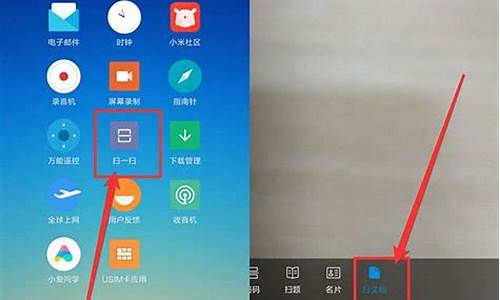电脑系统怎么添加机械硬盘_电脑系统怎么添加机械硬盘设备
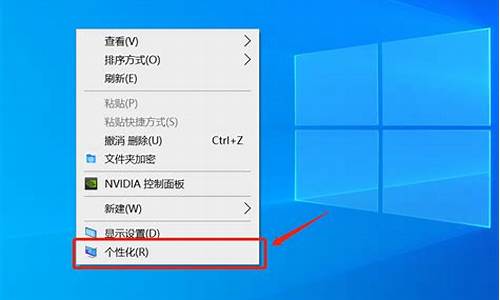
1、按下“windows+x”键,选择“计算机管理”一项。
2、点击“磁盘管理”,在右侧窗口会显示磁盘分区列表。
3、选择5261后加装的新磁盘,右键点击“压缩卷”,稍等片刻就会计算出可压缩的磁盘空间。
4、查询完成后,在弹出的对话框里输入需要分区的大小4102(单位:MB),然后点击压缩。
5、?压缩完成后,系统会新增未分配空间(黑色条的),之后需要将其转化成磁盘分区。
6、在黑色卷上面点击鼠标右键,选择“新建简单卷”,接着会弹出对话框。
7、点击下一步,会要大小求输入“煎蛋卷大小”,这里无需改动接着点下一步。
8、来到新的内窗口,这里需要点击下拉框选择磁盘驱动器号,根据个人喜好来设置。
9、最后来到格式容化分区的部分,这里没有特殊需求无需改动,卷标名可以任意起自己喜欢的,而分配单元大小的选择不知道默认就可以。
要自己设置“最小磁盘看见量”,如果分区内文件多以零碎小文件为主设置成4k就可以,磁盘里文件多是视频一类的大文件最好选32k或64k。
10、设置完成后点击“下一步”,新窗口是之前设置信息的汇总展示,确认无误点击“完成”。
等待系统格式化新的硬盘空间,格式化完成后,就可以使用新磁盘了。
1、鼠标右键单击"此电脑"图标,在弹出的界面中选择“管理”。
2、打开计算机管理,在左侧下方找到存储/磁盘管理。在右边可以看见自来己的系统硬盘。
3、右键单击你要分区的磁自盘,在这里我以G盘为例给大家演示,选择“压缩卷”之后会出现正在查询可压缩空间的提示。
4、在输入压缩空间量中,输入你想分出来的磁盘的大小,如果你想压缩出20G,因为这里的单位是MB,所以你填写20*1024MB。
5、选择压缩,在压缩后在G盘右边出现一个绿色磁盘,这个磁盘是为分区的,需要进一步操作。
6、鼠标右键单击这个绿色磁盘,在弹出的快捷菜单中选择“新建简单卷”。
7、打开新建简单卷向导,一直单击选择“下一步”。
8、在简单卷大小里填入新建磁盘的大小,在这里一般取最大值即可,点击“下一步”。
9、选择文件系统格式,然后在执行快速格式化前打钩,点击“下一步”。点击”完成“按钮,新建的分区成功了。
声明:本站所有文章资源内容,如无特殊说明或标注,均为采集网络资源。如若本站内容侵犯了原著者的合法权益,可联系本站删除。